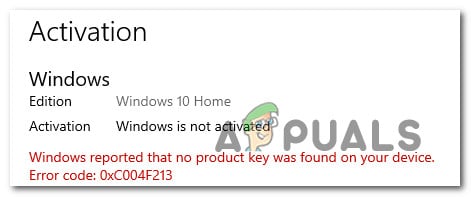Код ошибки 19 не удалось загрузить e3372

Решил дать некоторые дополнения к статье Windows 10: Глючный модем МТС. Перепрошивка и решения. У многих пользователей возникает масса вопросов, касающихся перепрошивки. Редко, но бывает, что Автопрошивальщик не может отработать нормально в конкретной системе. Тогда будем прошивать более надежным способом, не полагаясь на автоматику.
Будем перепрошивать модем E3372h в HiLink, предполагая, что у вас в модеме еще заводская, немодифицированная прошивка. Если уже неудачно прошили и думаете, что модем умер, то откройте СОМ-порты из предыдущей статьи.))
1. Первым делом удалите весь операторский софт с компьютера. Желательно Revo Uninstaller-ом, чтобы не было никаких хвостов в реестре.
2. Скачайте и установите драйвера HUAWEI DataCard Driver и FC Serial так же из предыдущей статьи.
3. Активируйте в Windows переключение модема в рабочую композицию.
Это делается запустив от имени Администратора программку set_hilink_switch_01.exe
Скачать set_hilink_switch_01.exe ( 193,81 КБ )
Процесс будет происходить как на картинках:


Если в модеме прошивка 22.3xx. xx. xx.143, прошить файлом из архива E3372h-153_Update_21.329.05.00.00_M_01.10_for_.143.rar ( 40,19 МБ )
Если в модеме прошивка 21.3xx. xx. xx.209, прошить файлом E3372h-153_Update_21.329.05.00.00_M_01.10_for_.209.rar ( 40,19 МБ )
Если в модеме прошивка 22.3xx. xx. xx.161, прошить файлом E3372h-153_Update_21.180.01.00.00_M_01.10_for_.161.rar ( 41,09 МБ )
Если в модеме прошивка 22.3xx. xx. xx.391, прошить файлом E3372h-153_Update_21.180.01.00.00_M_01.10_for_.391.rar ( 41,09 МБ )
Если в модеме прошивка 22.3xx. xx. xx.1441, прошить файлом E3372h-153_Update_21.329.05.00.00_M_01.10_for_.1441.rar ( 40,19 МБ )
Если в модеме прошивка 2x.3xx. xx. xx.778, прошить файлом E3372h-153_Update_21.180.01.00.00_M_01.10_for_.778.rar ( 41,09 МБ )
Если в модеме прошивка 2x.3xx. xx. xx.965, прошить файлом E3372h-153_Update_21.329.05.00.00_M_01.10_for_.965.rar ( 40,19 МБ )
Если в модеме прошивка 22.3xx. xx. xx.715, прошить файлом E3372h-153_Update_21.180.01.00.00_M_01.10_for_.715.rar ( 41,09 МБ )
Если же в модеме другая прошивка, ввести AT-команду
Команда вводится через Терминал для модемов. Что и как — всё в архиве ниже.
ТЕРМИНАЛ ПРОГРАММА ВВОДА АТ-КОМАНД В МОДЕМЫ ( 410 кБ )
Внимание! Если вместо «OK» модем ответит «ERROR», то дальнейшие действия выполнять не следует — в этом случае перепрошивка возможна только «методом иголки» ( готовится следующая статья )
5. Прошить хайлинк-прошивку E3372h-153_Update_22.333.01.00.00_M_AT_05.10
6. Прошить веб-интерфейс Update_WEBUI_17.100.13.01.03_HILINK_Mod1.12
В случае, если после перепрошивки модем не может подключиться к интернету из-за отсутствия профиля, и профиль не удаётся создать вручную, следует воспользоваться скриптом erase_userdata_e3372h. cmd из архива:
erase_userdata_e3372.rar
Если всё перепробовали и ничего не получается, то попробуйте открыть порты СОМ и воспользоваться последним творением МТС из архива SW with support WIN10 and MAC10.11

SW with support WIN10 and MAC10.11 ( 89.8 мБ )
Порой бывает нужно просто отключить модем. Подождать секунд 20. Включить. И появится порт.
Можно еще раз перезагрузить компьютер. Можно делать, например, на другой системе, на win 10, win 7.
Пробуйте. И нечего тут бояться!
— Разблокировать устройство (отвязать от оператора),
— Сменить IMEI,
— Активировать фиксацию TTL
Для этого можно воспользоваться соответствующими скриптами.
Ну, об этом и ещё про метод «иголки» — в следующих статьях. Я впарился уже тут расписывать, и пойду баеньки. ))
Можете попутно, раз уж зашли, нажать на кнопочки — Вам 2 секунды, а мне очень приятно и полезно для сайта.
Спасибо!
Очередь просмотра
Очередь
Хотите сохраните это видео?
Пожаловаться на видео?
Выполните вход, чтобы сообщить о неприемлемом контенте.
Понравилось?
Не понравилось?
Текст видео
Отдельная благодарность пользователям форума 4PDA
forth32 — https://goo. gl/WLbZky
rust3028 — https://goo. gl/mPzc7b
ilya-fedin за Веб интерфейс — https://goo. gl/yVdFDc
Вэб интерфейс на 4PDA — https://goo. gl/nrp9nX (также есть в архиве ниже в описании)
По поводу изменений в реестре https://goo. gl/uQWJmG
Если вам пришел модем с 21.318.ххххх или выше — https://goo. gl/B3MpB8
Человеку пришел с алиэкспресс модем с прошивкой 21.210.09.00.00, при этом по стандартной инструкции ( https://youtu. be/Wc1yHrOVLY4 или https://goo. gl/SDHHiU ) он застрял на 3 этапе — это установка ОБЯЗАТЕЛЬНОЙ переходной прошивки 21.110.99.05.00, при установке выдавала ошибку 10. Тогда он судя по всему попробовал "проскочить" и сразу поставить итоговую прошивку 21.318.01.00.00_M_AT_04.01_2 (4 этап) и после ошибки 19 получил нерабочий модем, мигающий зеленым индикатором, его уже не видели компьютеры, он не раздавал wifi при подаче питания ("втыкания" в любой usb выход).
Файлы для метода иголки https://yadi. sk/d/6GmTNgkG3PgfHA
Файлы для прошивки (пронумерованы в порядке установки) — https://yadi. sk/d/JxINIQ-r3PgfLM
Что делать если модем Huawei E8372h-153 сломался? Модем горит мигает зеленым цветом индикатором светодиодом. 4G Модем не работает. Копьютер не видит 4g модем. Прошивка китайского модема.

У пользователей 4G модемов может возникнуть неприятная ситуация когда при смене места дислокации устройство перестает стабильно работать или не ловит связь вовсе из-за плохой зоны покрытия того или иного оператора, отсюда следует вывод, что необходимо сменить поставщика услуги, но родная прошивка модема заточена только для работы в одностороннем порядке с Мегафоном, Билайном, Теле-2, МТС, а это значит, что мы можем либо купить универсальный модем, работающий со всеми симкартами ценой от 2800 руб, либо напрячь пару извилин и прошить его самостоятельно, что мы сегодня и сделаем.
Разновидности модема Huawei E3372
Мы будем прошивать и разблокировать под всех операторов самый популярный модем от Huawei — E3372, именного его массово закупили поставщики интернет-связи, украсили собственным логотипом и вшили индивидуальную аппаратную прошивку, из-за чего одно устройство может маркироваться под различные модели, а именно:
Различия родной прошивки
Существует два типа родных прошивок Huawei — E3372 и в зависимости от Вашего оператора они могут различаться на:

Обе версии шьются по разному и определенными прошивками, которые будут доступны в архиве для скачивания.
Чем будем прошивать?
Существует две платформы прошивок Stick и Hilink. Первые взаимодействуют с модемом через специальный программный клиент, например Megafon Internet или MTS Сonnect Manager. Главным недостатком Stick прошивки является ограничение по скорости в 20-30 Мбс, да и сам клиент частенько тупит, то модем не видит, то интернет отвалится в ненужный момент. Если Вы планируете подключить usb модем к роутеру, то stick не лучший вариант, так как роутер может не распознать модем, что в конечном итоге приведет к бесконечным пляскам с бубном в поиске решения.

Вторые делают из модема некое подобие роутера, доступ к которому осуществляется через web интерфейс (ip адрес устройства). Hilink не имеет ограничений по скорости и легко синхронизируется с любым роутером, например даже не обновленный роутер Zyxel из коробки сразу распознает модем. Hilink имеет более гибкие настройки и по степени надежности превосходит stick, так что вывод очевиден.

Файлы для разблокировки модема
Прошиваем и Разблокируем!

1. Отключаем все антивирусы, подключаем usb модем к компьютеру и устанавливаем родное клиент приложение, вместе с ним установятся родные драйвера, это необходимо для того, что бы компьютер распознал модем. (Если драйвера и ПО уже установлены, пропускаем этот пункт).

Я буду прошивать мегафон модем М150-2 c прошивкой e3372h, если Ваш модем отличается просто следуйте моей инструкции и делайте все по аналогии.

2. Скачиваем и распаковываем архив с нужными файлами (Ссылку я указывал Выше). В первую очередь нас интересует программа DC Unlocker — программа терминал, с помощью ее мы узнаем всю необходимую информацию по нашему модему при помощи AT команд.

Запускаем программу (usb модем должен быть подключен), кликаем на значок «Лупа» для определения модема. Терминал должен выдать следующую необходимую информацию.

Необходимо записать следующие данные, которые пригодятся нам в дальнейшем: Версия прошивки(Firmware) и IMEI.
Кстати, по версии прошивки мы определяем какая платформа прошивки установлена в данный момент. Если в первом значении после двойки стоит единица значит это stick, ну а нежели после двойки стоит 2 — Hilink.


Как видно моя прошивка e3372h.
2.1. Счастливчики. После определения модема через dc unlocker у нас могли выявиться счастливчики, которые могут разлочить модем под все симки сразу при помощи at команды. Объясняю в чем суть, дело в том, что модемы E3372h или E3372s со старой версией прошивки ниже 2_.200, начинающиеся со следующих чисел 2_.180 имеют поддержку at команд по умолчанию.
Если версия прошивки 2_.200.07 и выше, то нам в любом случае придется прошивать модем, так как наша прошивка не поддерживает AT команды разблокировки, под это описание подходит мой модем, так что движемся дальше.
3. Во время прошивки программа может запросить пароль, что бы его вычислить необходимо воспользоваться приложением из архива Huaweicalc. Вводим IMEI модема, жмем «Calc» и сохраняем Flash code — он и является паролем.

4. Перед прошиванием необходимо снести весь операторский софт под частую. Панель управления→Удаление программ→ снести весь операторский софт под частую→перезагрузить компьютер, это крайне ВАЖНО! ПОСЛЕ ЗАГРУЗКИ КОМПЬЮТЕРА ВНОВЬ ОТКЛЮЧИТЕ ВСЕ АНТИВИРУСЫ!
5. Отключаем модем, в архиве с файлами есть три драйвера. Устанавливаем их по очереди. МОДЕМ ДОЛЖЕН БЫТЬ ОТКЛЮЧЕН! После установки драйверов подключаем модем.

Теперь нам нужно понять какие файлы подходят для шитья той или иной версии прошивки. Вновь обращаемся к версии прошивки usb модема и сверяем ее со следующим описанием.
-Если в модеме прошивка 22.315.01.01.161 или 22.317.01.00.161, прошить «E3372h-153_Update_21.180.01.00.00_M_01.10_for_.161.rar»
-Если в модеме прошивка 22.317.01.00.778, прошить «E3372h-153_Update_21.180.01.00.00_M_01.10_for_.778.rar»
-Если в модеме прошивка 22.3xx. xx. xx.715, прошить «E3372h-153_Update_21.180.01.00.00_M_01.10_for_.715.rar»
Если Вы прошили переходную прошивку, то далее шьем эту «E3372h-153_Update_22.323.01.00.143_M_AT_05.10».
Ну и в конце шьем сам web интерфейс «Update_WEBUI_17.100.13.01.03_HILINK_Mod1.10».
В моем случае версия прошивки модема 21.200.07.01.209 ниже 2_.200.15.__.__, значит шью согласно инструкции из первого прямоугольника.

Нахожу нужную прошивку, распаковываю и устанавливаю. После обновления прошивки автоматически установятся новые драйвера, компьютер обнаружит новое устройство.

7. Следующим шагом я буду шить Web интерфейс своего модема Hilink прошивкой, ее так же Вы найдете в архиве.

Открываем и устанавливаем WEBUI, после чего вбиваем ip адрес 192.168.8.1 в поисковой строке браузера и попадаем в интерфейс управления модемом, теперь нам остается лишь разблокировать модем под всех операторов.


8. Открываем DC Unlocker, жмем лупу, как только модем определиться вбиваем AT команду: at^nvwrex=8268,0,12,1,0,0,0,2,0,0,0,a,0,0,0 жмем enter. OK — модем разблокирован.
При последующем определении модема в DC Unlocker появится сообщение со строкой: SIM Lock status — unlocked, это означает, что наш модем работает со всеми симками.

Инструкция прошивки E3372S
Принцип прошития остается прежним, главное следовать инструкции, описанной ниже:
Открытие COM-портов в модеме с HiLink прошивкой
Windows 10 не может распознать устройство USB и ссылается на сбой при сбросе порта по нескольким причинах:
Переустановка драйвера контроллера
Операционная система может отметить устройство, как неизвестное, из-за устаревших драйверов. Также он может быть поврежден в результате ошибок и сбоев при обновлении ОС. Возможно, потребуется диск к материнской плате, чтобы переустановить все интегрированные на ней модули, или загрузить последнюю версию с сайта производителя.
Откройте Диспетчер устройств с помощью системного поиска или командой devmgmt. msc, запущенной из окна командного интерпретатора (Win + R).
Раскройте вкладку «Контроллеры USB». Кликните правой кнопкой мыши на записи неизвестного USB устройства (сбой сброса порта) и выберите «Удалить».
В верхнем меню откройте вкладку Действие и щелкните на пункт «Обновить конфигурацию оборудования», которое проверит устройства без драйверов и переустановит их автоматически, или перезагрузите компьютер.
Посмотрите, отображаются ли контроллеры с желтым треугольником, отмеченные как неизвестные.


Как исправить код 19
Чтобы исправить ошибку «Windows не удалось запустить это устройство, поскольку информация, о его конфигурации в реестре неполна или повреждена. (Код 19)», существует несколько работающих методов.
Первый метод
Как ни странно, но большая часть проблем с аппаратной и программной частью в операционных системах семейства Windows, решается простой и банальной перезагрузкой, семь бед, один ресет. Например, после перезагрузки, легко может пропасть код 19 у клавиатуры. Так, что пробуем в первую очередь этот метод.
Второй метод
Второй метод заключается в том, что вы должны в диспетчере устройств Windows, удалить сбойное оборудование. У меня, это не рабочий CD-ROM, но все то же самое делается и для видеокарты или клавиатуры. Для этого щелкаем по нему правым кликом и из контекстного меню выбираем пункт «Удалить».

Из вашей конфигурации устройств, данный девайс будет удален.

Теперь нужно заново обновить конфигурацию вашего оборудования, чтобы Windows переопределила все устройства. которые есть у нее и заново установила на нужные из них, пакеты рабочих драйверов. Для этого перейдите в корень всех устройств, щелкните по нему правым кликом и выберите пункт «Обновить конфигурацию оборудования».

У вас будет обновлен список устройств «Plug ang Play», в результате чего в 50-60% случаев, это позволит исправить код 19, у клавиатуры, или сд-рома. с USB, это то же помогает, но чуть реже. Для пущей уверенности перезагрузитесь.

Третий способ
К сожалению, первые два методы, это не панацея от этой ситуации, так что переходим к третьему варианту. Исправления некоторых ключей в реестре операционной системы. Открываем редактор реестра Windows. Если не помните, как это делать, то подробнее можно посмотреть по ссылке, если бегло, то нажмите одновременно клавиши, WIN и R. Введите в окне выполнить слово «regedit» и нажмите Enter.
Отключение функции экономии энергии
Устройства могут быть выключены системой, когда не используются для экономии энергии. Когда оно не активно, ОС может выбросить сообщение о сбое при сбросе порта. Для устранения проблемы нужно отключить опцию энергосбережения.
Откройте диспетчер с помощью команды devmgmt. msc, запущенной из окна «Выполнить». Раскройте Контроллеры USB, затем правым щелчком мыши на неизвестном устройстве разверните контекстное меню и выберите Свойства.
В верхнем меню щелкните на вкладку Управление электропитанием и снимите флажок с опции «Разрешить отключение для экономии энергии».
Что означают ошибки Google Play Маркет и как их устранить
При загрузке того или иного приложения из Google Play могут выдаваться ошибки с номером, значение которых непонятны даже опытным пользователям. Что они означают вы узнаете из данной статьи.
Официальной расшифровки ошибок Google Play нет, но разработчики с форума XDA-Developers опубликовали список всех ошибок и объяснили как их можно исправить. Предлагаю вам ознакомиться с ним.
Ошибка 491
Проблема: невозможно скачать или обновить приложение.
Как исправить: зайдите в настройки, перейдите в раздел «Аккаунты», нажмите кнопку меню и выберите пункт «Удалить аккаунт».

Затем перезагрузите устройство и заново войдите в свою учетную запись. После этого перейдите в настройки, откройте пункт «Приложения», выберите «Сервисы Google Play», нажмите «Управление местом», а затем «Удалить все данные». Если кнопка «Остановить» будет активной, нажмите на нее в конце.

Ошибка 498
Проблема: загрузка прервана. Переполнен кэш или нет свободного места во внутренней памяти.
Как исправить: вам нужно удалить ненужные приложения и файлы с внутренней памяти и очистить кэш, зайдя в «Настройки» → «Приложения» и вручную удалить кэш в нескольких программах и играх.

Вы также можете очистить кэш из кастомного Recovery. Как его установить можно прочитать в данной инструкции.
Выберите пункт «Wipe cache partition», а затем «Yes — Wipe Cache». В конце перезагрузите устройство, выбрав «Reboot system now».
Ошибка 919
Проблема: загрузка приложения выполнена успешно, но оно не запускается.
Как исправить: освободите место во внутренней памяти устройства, удалив ненужные приложения или файлы.
Ошибка 413
Проблема: загрузка или обновление приложения невозможны. Ошибка возникает из-за использования proxy.
Как исправить: зайдите в настройки, откройте пункт «Приложения», выберите «Сервисы Google Play», нажмите «Управление местом», а затем «Удалить все данные». Если кнопка «Остановить» будет активной, нажмите на нее в конце.
То же самое проделайте с приложением Play Маркет. Также очистите кэш вашего браузера.
Ошибка 923
Проблема: загрузка невозможна. Ошибка синхронизации аккаунта Google или отсутствие места в кэш памяти.
Как исправить: удалите Google аккаунт, перезагрузите свое устройство и заново войдите в учетную запись. Удалите ненужные приложения и очистите кэш, как и в случае с ошибкой 491.
Ошибка 921
Проблема: невозможно загрузить приложение.
Как исправить: удалите кэш Google Play, зайдя через «Настройки» → «Приложения». Если это не помогло, удалите данные приложения, нажав «Стереть данные».

Если и это не помогло: удалите свой аккаунт, перезагрузите устройство и войдите в него заново.
Проблема: данная ошибка возникает при загрузке либо обновлении приложения, часто во время установки WhatsApp.
Ошибка 403
Проблема: невозможно скачать приложение. Данная ошибка возникает, когда используются 2 учетные записи для покупки приложения на одном устройстве.
Как исправить: оставьте аккаунт с положительным балансом и повторите попытку покупки приложения.
Ошибка 492
Проблема: невозможно установить приложение из-за Dalvik кэша.
Как исправить: удалите данные и кэш приложений Google Play и Сервисов Google Play или сделайте сброс настроек.
Опять же нужно делать Hard Reset. Инструкция по ссылке выше.
Ошибка 927
Проблема: невозможно загрузить приложение потому что обновление игры или программы сейчас в процессе.
Как исправить: повторите попытку через какое-то время.
Ошибка 101
Проблема: вы не можете что-либо загрузить поскольку у вас установлено слишком много приложений.
Как исправить: удалите ненужные приложения.
Ошибка 481
Проблема: ошибка аккаунта.
Как исправить: удалите вашу учетную запись и воспользуйтесь другой.
Ошибка 910
Проблема: при обновлении игры или программы появляется сообщение: «Не удалось установить приложение… (Код ошибки: 910)».
Ошибка 911
Проблема: приложение невозможно загрузить из-за ошибки 911.
Как исправить: существует несколько способов решения данной проблемы:
Ошибка 919
Проблема: невозможно установить приложение.
Как исправить: измените настройки APN.
Ошибка «Неверный пакетный файл»
Проблема: ошибка кэша или файла.
Как исправить: существует несколько способов решения данной проблемы:
Существует еще немалое количество различных ошибок Google Play, но их исправление ничем не отличается от приведенных выше. Иногда может сработать обычная очистка кэша, перезагрузка устройства или удаление аккаунта, а иногда приходится воспользоваться всеми подсказками из данной инструкции.
Средство устранения неполадок
По отзывам пользователей, многим удалось быстро решить неполадку с неизвестным портом после запуска средства устранения неполадок.
Чтобы воспользоваться этим инструментом в Windows 10 выполните следующие шаги:
Перейдите в раздел Устранения неполадок с помощью команды ms-settings:troubleshoot, запущенной из окна командного интерпретатора (Win + R).
В правой части экрана найдите раздел «Оборудования и устройства». Кликните на него и запустите процесс.
Если установлены другие версии Windows:
Откройте Панель управления командой control из окна командного интерпретатора (Win +R). Переключите просмотр в правом верхнем углу на крупные значки и перейдите в раздел Устранения неполадок – Оборудование и звук.
В разделе Оборудование и устройства запустите сканирование.
Huawei E3372H (МегаФон M150-2, МТС 829F) разблокировка
МегаФон 4G M150-2_2015 (Huawei E3372H)
отнесем к модемам
2015
года.
Информацию, которую выдает dc-unlocker client
MegaFon M150-2
Model:
Unknown Huawei modem_
IMEI:
866119026303660
Serial NR:
G4PDW15701077974
Firmware:
21.200.07.00.209
Compile date / time:
Jun 10 2020 19:48:00
Hardware ver.:
CL2E3372HM
Dashboard version:
MGF_Dashboard_Win2.3.4_Mac2.3.4
SIM Lock status:
Locked (Card Lock)
Wrong codes entered:
0 (unlock attempts left : 10)
Обратим внимание на: версию прошивки 21.180.09.00.143
, серийный номер:
G4PDW15916*****9
и имей:
868757020*****5
. Сделаем выводы, в полку модемов
AlGO v4
прибыло, т. е.
МТС 829F
с серийным номером на
G4P
можно разблокировать.
Вывод модема из режима загрузки
Как известно, после неудачной прошивки модем нередко оказывается в «вечном» Download mode
. В модеме E3372h признаком этого режима является частое мигание индикатора зелёным цветом.
Программа для вывода модема из режима загрузки

(Пароль на архиве:
12345
)
Скрипт для вывода модема из этого режима Запускать его нужно так: exit_download COMx где COMx — порт, в названии которого в Диспетчере устройств содержится «PC UI Interface» — HUAWEI Mobile Connect — 3G PC UI Interface, FC — PC UI Interface. Например, exit_download COM12

(Пароль на архиве:
12345
)
Восстановление модемов E3272/E3276, E3372s и E3372h с HiLink-прошивкой
Деинсталлировать MobileBrServ или Драйвер-переключалка для модемов с HiLink-прошивкой (альтернатива MobileBrServ). Если работает автозапуск с CD модема, отключить его.
Если не установлены стиковые драйверы Huawei, установить их (можно взять Драйверы 5.05.01.00).
Подключить модем. Он должен определиться только как CD-ROM (и кардридер, если модем — E3372).

Запустить программу
balong_sw_gateway. exe
, задав в качестве параметра букву CD-ROM модема. Например: balong_sw_gateway g:

После того как программа выполнит переключение, должны появиться три порта.

Порты «HUAWEI Mobile Connect — 3G PC UI Interface» и «HUAWEI Mobile Connect — 3G Modem» пригодны для ввода AT-команд.
Прошить нужную прошивку обычным образом.
Этот способ восстановления во многих случаях может заменить «метод иголки».
Разблокировка Мегафон M150-2 2015
Скачиваем программу Hua_v4 далее запускаем ее.
Выбираем COM-порт
Huawei Mobile Connect — 3G PC UI Interface
3.
После выбора нужного COM-порта нажимаем на
Детект
4.
Затем нажимаем на
Рассчитать
и справа от него появиться значение
Hash (ENCDATA)
. (необходимое для кода)

Оплатите товар (если вы осуществляете оплату через внешнюю платежную систему (торговую площадку) и по завершении оплаты у вас появиться кнопка «
Вернуться к продавцу
» или «
Вернуться в магазин
» — не забудьте нажать ее), после совершения оплаты у вас появиться форма для ввода данных Hash (ENCDATA) и IMEI и вашу почту EMAIL, внимательно введите их или оставьте заявку на форуме разлочка Мегафон М150-2.
После получения кода вставляем его в окно запроса кода и ваш модем будет разблокирован.

У кого прошивка этой версии
Мегафон M150-2 (21.200.07.01.209)
при вводе команды
AT^NVRDEX=50503,0,128
будет выдавать ошибку
Error
. Чтобы не было ошибки вам необходимо перепрошить модем. Инструкцию и необходимые файлы для перепрошивки можете найти тут FAQ_E3372h
Если кто пользуется родным дашбордом от Мегафон — Megafon Internet
, то скорее всего, при попытке прошить модем у вас появится ошибка Код ошибки 11, не удается открыть порт. Это связано с тем, что COM порты модема заняты. Закройте дашборд
Megafon Internet
, зайдите в диспетчер задач (
Ctrl+Shift+Esc
) и завершите все процессы начинающиеся на Megafon. И последнее, необходимо остановить службу
Megafon Internet Service
Для этого, как вариант,
Пуск
—
Выполнить
, набрать команду
services. msc
появится окно со всеми службами, найти
Megafon Internet Service
, Изменить тип запуска на «
Вручную
» и состояние переведите в «
Остановлена
«. Также, в раздел службы можно попасть: П
анель управления
—
Администрирование
—
Службы
.
Разблокировка МТС 829F (Huawei E3372h)
Для разблокировка МТС 829F (Huawei E3372h)
вам необходимо будет проделать небольшие действия:
Скачиваем программу Hua_v4 далее запускаем ее.
Выбираем COM-порт
Huawei Mobile Connect — 3G PC UI Interface
3.
После выбора нужного COM-порта нажимаем на
Детект
4.
Затем нажимаем на
Рассчитать
и справа от него появиться значение
Hash (ENCDATA)
. (необходимое для кода)
Оплатите товар (если вы осуществляете оплату через внешнюю платежную систему (торговую площадку) и по завершении оплаты у вас появиться кнопка «
Вернуться к продавцу
» или «
Вернуться в магазин
» — не забудьте нажать ее), после совершения оплаты у вас появиться форма для ввода данных Hash (ENCDATA) и IMEI и вашу почту EMAIL, внимательно введите их или оставьте заявку на форуме разлочка МТС 829F.
После получения кода вставляем его в окно запроса кода и ваш модем будет разблокирован.

У кого прошивка этой версии
МТС 829F (21.200.07.03.143)
при вводе команды
AT^NVRDEX=50503,0,128
будет выдавать ошибку. Чтобы не было ошибки вам необходимо перепрошить модем. Инструкцию и необходимые файлы для перепрошивки можете найти тут FAQ_E3372h
Включение функции отладки
На компьютерах Dell функция отладки в настройках БИОС используется для управления портами USB 3.0, поскольку могут возникнуть проблемы с установкой Windows на ПК, которые не поддерживают эту версию контроллера.
Включите компьютер и при появлении первого экрана (POST-процедур) нажмите на клавишу, которая указана в строке Setup, для входа в настройки БИОС.
Найдите опцию USB Debug, обычно она расположена в разделе дополнительных настроек.
Установите значение Enabled (Включено) для этой опции, сохраните изменения и выйдите с Биоса.
Код ошибки 19 не удалось загрузить huawei
. и многое другое. а, если присутствует выбор: для E3372s
или для E3372
h
, то выбирать то, что предназначено для E3372
h
То есть, решение некоторых вопросов и проблем по E8372h можно найти в шапке и поиском в теме Huawei E3372 (МТС 827F/829F, МегаФон M150-2, Билайн E3372/E3370, TELE2 E3372h-153)
Скрипты для быстрой модернизации модема ( разблокировка, смена IMEI, фиксация TTL ) ( .
Если установлен модифицированный веб-интерфейс WEBUI_17.100.18.03.143_HILINK_Mod1.21, то использовать эти скрипты не рекомендуется — всё реализовывать в модификациях веб-интерфейса. )
E3372HiLinkMonitor. apk —> для Android 4.1 — 5.х E3372HLMon_1_4_01.apk —> для Android 4.1.2 — 6.0.1 E3372HLMon_Oreo_1_5_3.apk —> для Android 6.0 — 9.0 )
Сообщение отредактировал stp101
Найден Applications порт COM15
Найден модем : E8372 Модель : Huawei E8372h IMEI : 866457********3 Серийный № : B7ZBY15605**9511 Версия прошивки : 21.210.03.00.143 Версия Dashboard : WEBUI_17.100.09.01.143 Статус SIM блокировки : Блокировано (Card Lock) Попыток ввода кода : 2 (осталось попыток разблокирования :
For unlock, may require firmware change, check tutorial or contact support Ну так что? Где прошивки брать с веб мордами? Где брать коды для разблокировки?

Сообщение отредактировал HM Group
долго мучился, модем никак прошиваться не хотел. не знаю почему. то ли драйвера некорректно установлены были, то ли просто пк глючил. вообщем после перезагрузки и некоторых мучений все же удалось прошить его и считать данные. код получил моментально, так, как показано в видео. повторная прошивка прошла существенно легче, т. е. без каких-либо вопросов. проверил билайн и мегафон — все отлично без каких-либо настроек. правда в билайне сигнал у нас слабый, поэтому 4g периодически отваливается, а вот мегафон — без проблем.
с dc unlocker связываться не стал, во первых не хочется поддерживать буржуев, во вторых 4 кредита у dc unlocker — это 4 евро как я понял. то есть 260 рублей.
прошил v 21.110.99.04.00 брал в 3ginfo. ru прошивка прошла нормально, нажал «готово» но после прошивки драйвера не установились и постоянно горит зелёным цветом только индикатор wi-fi. Драйвера теперь в обще не устанавливаются и в сети модем не виден. походу это теперь кирпич.
Сообщение отредактировал nik_33
драйвера пытаюсь ставить из этого архива те что были указаны для разлочки
Сообщение отредактировал nik_33
Приобрёл недавно этот модем. До этого пользовался E392 и E5372.
Преимущество: дальнобойный вайфай, почти как у точки доступа. Модем находился в 10 метрах от деревянного дома, а сигнал ловился внутри дома, причём в той комнате, окна которой выходят на противоположную от модема сторону (хотя и на не очень большой скорости, 2 мегабита всего)! По прямой без препятствий, наверное, метров 20-30 может быть, надо будет проверить. У Е5372 вайфай ловился гораздо слабее. Скорость отправки данных была больше, чем у Е392, достигая 6-7 мегабит/c вместо 3-4 мегабит/c у Е392. Только это было всего лишь 1 день, после чего скорость опять упала (м. б. это со станцией было связано). Скорость приёма данных была даже чуть ниже, чем у Е392. Больше 20 мбит практически не бывало, хотя 392-й выдавал как-то стабильно 30. Е392 поддерживает режимы TDD и FDD, чем можно было пользоваться (если один из режимов работает хуже, можно перейти на другой). 8211f скорее всего поддерживает только FDD. Это не очень хорошо. Но зато E392 не поддерживает LTE 800. А поддерживает ли его 8211? Нет доступа к АТ командам, например, чтобы посмотреть точный уровень сигнала, или выбрать конкретный диапазон. Может быть, кто-нибудь знает, как открыть в этом модеме режим COM порта? Также интересно было бы получить доступ к программной части модема, т. к. внутри у него Linux, как и у других таких модемов.
Странность: при подключении к компьютеру проводом пинг до модема 20 мс, по вайфаю 2-3 мс. С 5372 такого не было, по проводу был пинг 1 мс.
https://rufus-rus. ru/proshivka-modema-oshibka-19/
https://amiduos. ru/polezno/kod-oshibki-10-port-ne-najden-2.html